Parted Magic kullanarak SSD diskinizdeki verileri Secure Erase yöntemiyle tamamen nasıl sileceğinizi anlatıyoruz.
Standard hard disklerden farklı olarak, SSD’leri tamamen silmek için sıradan yöntemlerden fazlası gereklidir. Bu yazımızda sizlere Parted Magic ile Secure Erase yöntemi kullanarak SSD’nizi tamamen nasıl boşaltacağınızı anlatacağız.
Rehberimizde secure erase işlemi için en kolay ve en sık kullanılan araç olan Parted Magic‘i kullanacağız. Corsair SSD sahiplerinin ücretsiz erişebildiği ve tamamen açık kaynak kodlu bir araç olan Parted Magic, çalışmak için herhangi bir işletim sistemine gerek duymuyor. Herhangi bir bootable disk, Parted Magic’i kullanmaya yetecektir.
- Parted Magic satın alın (artık ücretli).
Adım Adım Secure Erase Rehberi
İlk olarak bilgisayarınızı, Parted Magic yüklü disk ile boot edin. Araç menüsü geldiğinde, görseldeki gibi ilk seçeneği seçin:
Bu işlemden sonra ana ekrana ulaşacaksınız. Ana ekrandaki System Tools menüsünden Erase Disk seçeneğini seçin:
Çıkan listeden Internal: Secure Erase seçeneğini seçin ve ilerleyin:
Bu işlemden sonra karşınıza bilgisayarınızda bulunan dahili disklerin listesi çıkacaktır. Secure Erase işlemini yapmak istediğiniz diski seçin ve ilerleyin:
Bazı diskler parola korumalı olabiliyor. Parolayı bypass etmek için komut satırına NULL yazın ve OK butonuna basın:
Son kutucukta çıkan mesajı onayladıktan sonra Secure Erase işlemi başlayacaktır. Bu işlem sonrası SSD’nizdeki bütün veriler silinecektir.



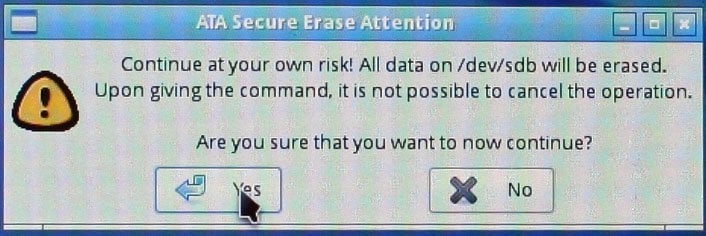
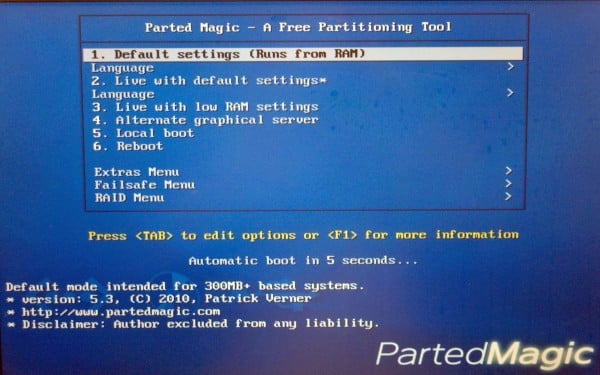


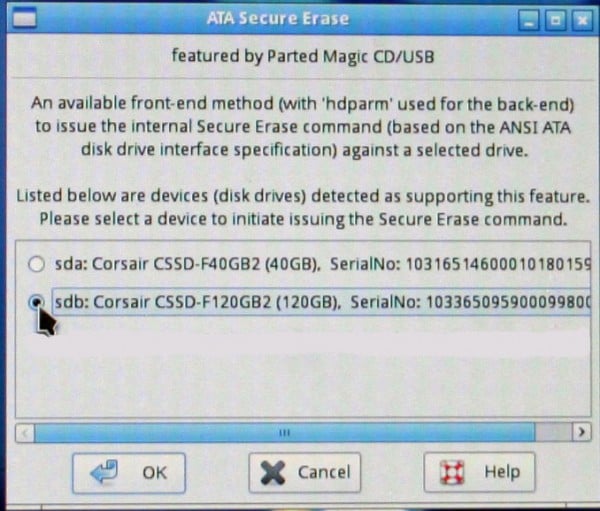
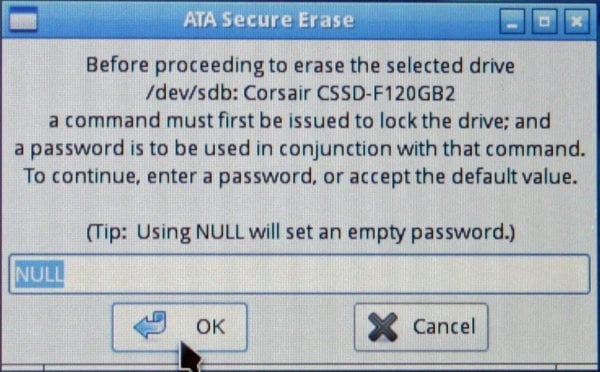
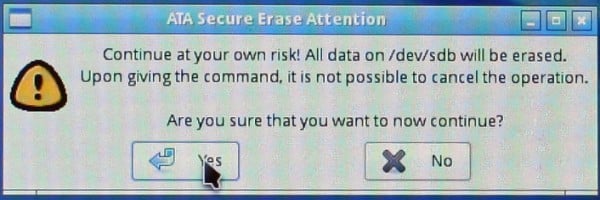

merhaba
ben de ilk ekranda 32 bit ve 64 bitlik bi seçenek geliyor ve erase edilecek ssd yi seçip ok dediğim zaman bilgisayar uyku moduna geçiyor. Uyku modundan çıkıp tekrar aynı işleme başlayınca tamamlıyor fakat bu seferde normal win çalıştığında da ssd gözükmüyor.
Merhabalar
Firmware guncellemesi yaparken hata aldigim bir ssd icin soruyorum.
Baska bir pc ye bagladigimda isimsiz bir disk olarak goruyor ancak 0 mb olarak ve uzerinde hic bir islem yapilmiyor. Bu diski (icindeki veriler onemsiz) kurtarmam icin ne onerirsiniz?
Yukardaki islemi yapmak icin olanak var midir?
Hiç bir işlem yapamadım. Böylece bu tür programların etkisiz olduğunu gördüm. Bunun yerine garanti dışında tamir için; Türkiye’deki distribütöre yolladım. Onlarda tamir edilmez deyip bana geri yolladılar :)
Tayvan’daki üretici firmaya mail yazdım. Yolla gelsin dediler. Bende bir güzel paket yapıp yolladım.(sadece 13 TL posta masrafı ile) Yaklaşık 25 gün sonra yeni firmware yüklü olarak formatlanmış bir biçimde disk elimdeydi… :)
ÖNCELİKLE MERHABA
Dediğiniz gibi yaptım 5 dk sonra elektrik gitti :(ve elektrik geldikten sonra pc yi açtım ekrana şu yazı geldi:Please input password for ST1000LM024 HN-M101M lütfen yardım edin.